Asterisk es un sistema de comunicación potente, de código abierto y de uso gratuito, por eso se utiliza en sistemas IP PBX, puertas de enlace VoIP, servidores de conferencias utilizados en PYMES, empresas, centros de llamadas, operadores e instituciones gubernamentales de todo el mundo. La instalación de Asterisk Server es el primer paso hacia la implementación de sistemas PBX y VoIP asequibles, confiables y de alta disponibilidad porque es una plataforma de código abierto para que el usuario pueda usarla según sus requisitos. En la guía de hoy, cubriremos la instalación y configuración de Asterisk 18 LTS en CentOS 8 porque Asterisk 18 se lanzó recientemente para uso en producción y está disponible para descargar. Si está utilizando versiones anteriores de Asterisk, entonces es el momento adecuado para planificar la actualización.
Comencemos la instalación de Asterisk y sus requisitos previos, utilice los siguientes pasos:
Paso 1:Actualización del sistema
Actualice su sistema antes de instalar Asterisk.
sudo yum -y updateDespués de actualizar, configure SELinux en modo permisivo ejecutando los siguientes comandos:
setenforce 0sudo sed -i 's/\(^SELINUX=\).*/\SELINUX=permissive/' /etc/selinux/configrebootsi abre selinux usando “sudo nano /etc/selinux/config” se verá así porque hemos configurado selinux en modo permisivo:
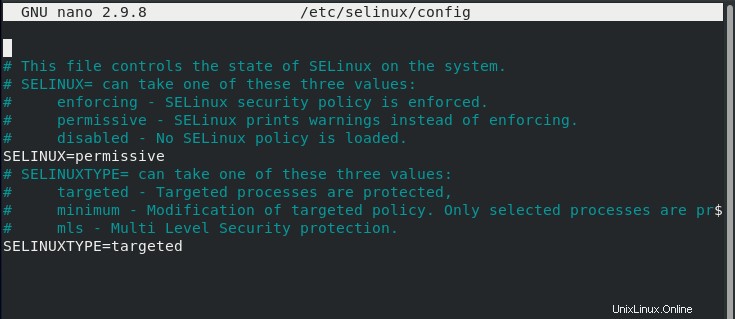
Paso 2:Agregar repositorio EPEL
Agregue el repositorio EPEL a su CentOS 8 usando los siguientes comandos:
sudo yum -y install epel-release
sudo yum config-manager --set-enabled powertoolsPaso 3:Instalar herramientas de desarrollo
Ahora instale las herramientas de desarrollo y los paquetes necesarios porque son requisitos previos para Asterisk.
sudo yum group -y install "Development Tools"sudo yum -y install git wget vim net-tools sqlite-devel psmisc ncurses-devel libtermcap-devel newt-devel libxml2-devel libtiff-devel gtk2-devel libtool libuuid-devel subversion kernel-devel kernel-devel-$(uname -r) crontabs cronie-anacron libedit libedit-develPaso 4:Descargue e instale Jansson
Instalaremos Jansson, que es una biblioteca C porque se usará para codificar y descodificar datos multimedia.
cd /usr/src
git clone https://github.com/akheron/jansson.git
cd jansson
autoreconf -i
./configure --prefix=/usr/
make
make installPaso 5:Descargue e instale PJSIP
PJSIP es una poderosa biblioteca de comunicación multimedia escrita en lenguaje C. Se utiliza en la implementación de protocolos basados en estándares como SIP, SDP, RTP, STUN, TURN e ICE.
Cree PJSIP desde la fuente ejecutando los siguientes comandos en su terminal.
cd /usr/src
git clone https://github.com/pjsip/pjproject.git
cd pjproject
./configure CFLAGS="-DNDEBUG -DPJ_HAS_IPV6=1" --prefix=/usr --libdir=/usr/lib64 --enable-shared --disable-video --disable-sound --disable-opencore-amr
make dep
make
sudo make install
sudo ldconfigPaso 6:Descarga e instala Asterisk
cd /usr/src
wget http://downloads.asterisk.org/pub/telephony/asterisk/asterisk-18-current.tar.gz
tar xvfz asterisk-18-current.tar.gz
cd asterisk-18.6.0Configure el asterisco que se ha descargado usando el siguiente comando:
./configure --libdir=/usr/lib64Después de una configuración exitosa de la salida de asterisco, se mostrará así:
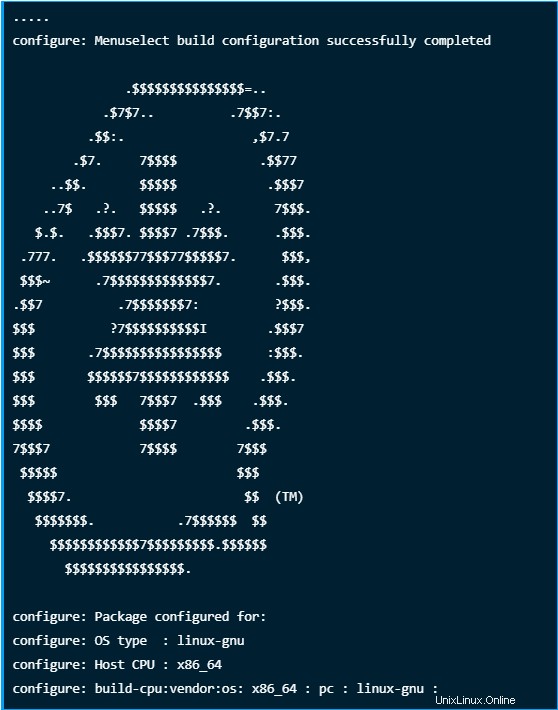
Paso 7:Configure las opciones del menú Asterisk
Configure las opciones del menú de asterisco usando el siguiente comando:
make menuselectUtilice las teclas de flecha para navegar por el menú y la tecla Intro para seleccionar la opción de menú.
1:En Complementos selecciona chan_ooh323 y format_mp3 como se muestra a continuación
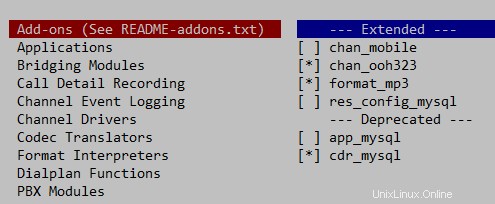
2:En Core Sound Packages, seleccione los formatos de los paquetes de audio como se muestra a continuación:
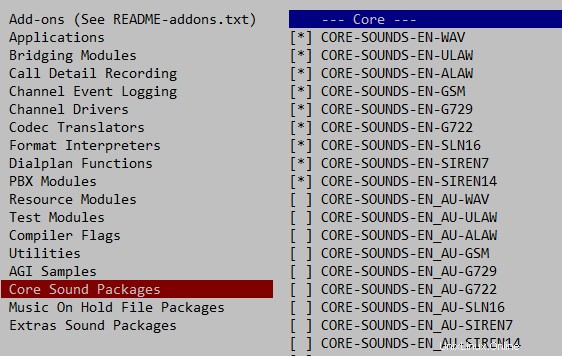
3:Para Música en espera, seleccione los siguientes módulos mínimos
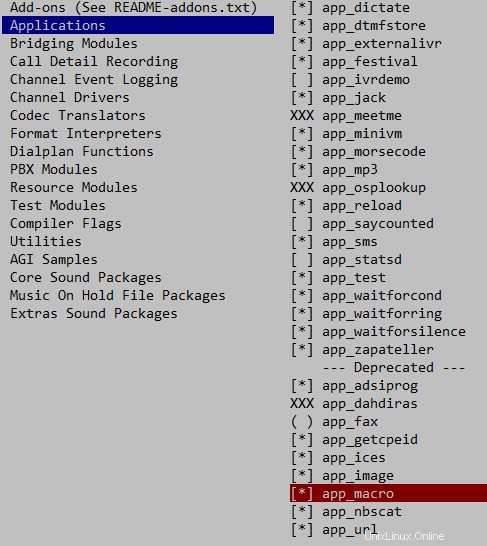
6:En Paquetes de Sonido Extra, seleccione como se muestra a continuación:
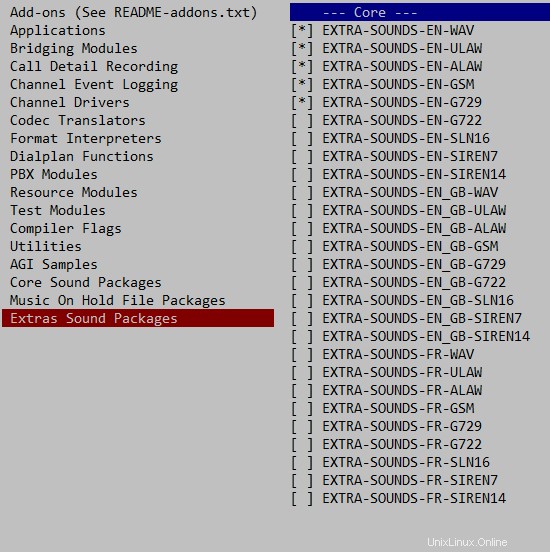
6:habilitar app_macro en la sección Aplicaciones.
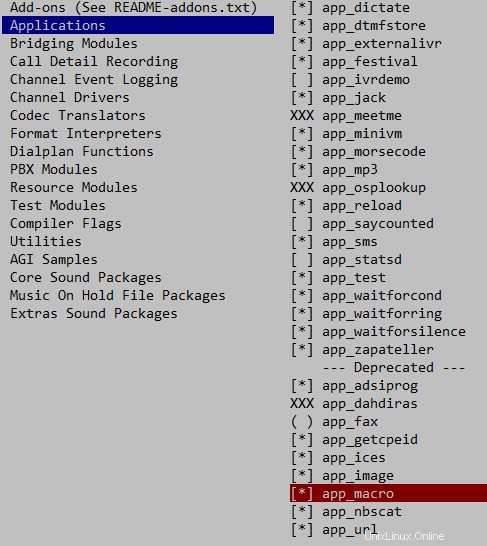
Siéntase libre de modificar cualquier otra configuración según sus necesidades y luego guardar y salir cuando haya terminado.
Paso 8:compilar e instalar Asterisk
Descargue la biblioteca del decodificador de mp3 en el árbol de fuentes porque Asterisk puede usar mp3.
contrib/scripts/get_mp3_source.shCree e instale asterisco usando los siguientes comandos:
make
sudo make install
make samples
make config
sudo ldconfigPaso 9:Inicie y use Asterisk
Iniciar asterisco:
sudo systemctl start asteriskHabilite el servicio Asterisk para que pueda iniciarse automáticamente cada vez que se reinicie el sistema.
sudo systemctl enable asteriskConfirme el estado del servicio usando el siguiente comando:
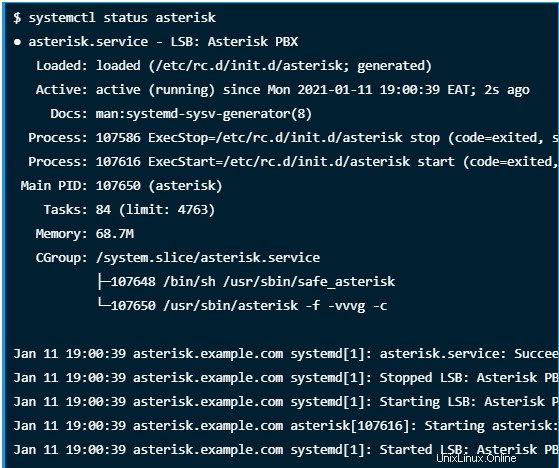
Pruebe con el comando asterisco para confirmar que Asterisk CLI está funcionando:
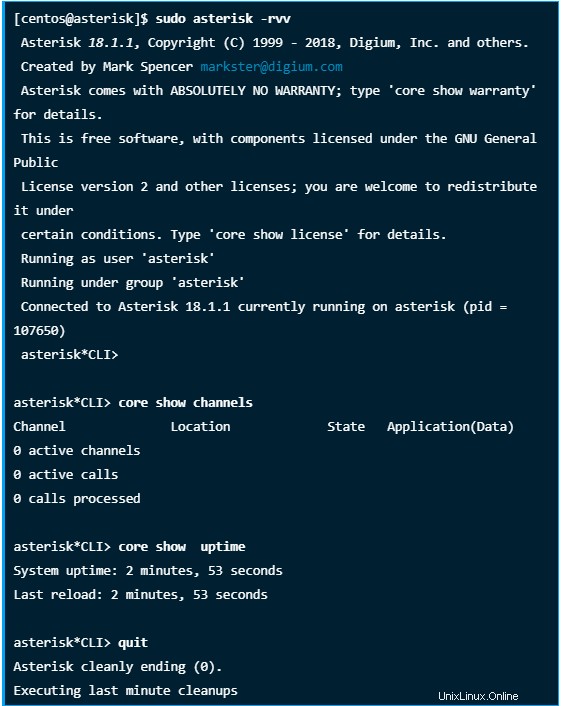
¡Gracias! Ahora puede hacer su configuración para ejecutar asterisco según su requerimiento.